-
华硕主板怎么设置u盘启动,小编告诉你华硕主板怎么设置u盘启动
- 2018-07-05 09:17:22 来源:windows10系统之家 作者:爱win10
主板品牌众多,比如:技嘉、华硕、MSI微星、七彩虹、映泰、昂达等等。华硕主板在同行中一直处于领头羊的地位,越来越多朋友都喜欢华硕旗下的主板,那么华硕主板bios设置u盘启动如何操作呢?下面,小编给大家带来了华硕主板设置u盘启动的图文。
主板又叫主机板、系统板,是电脑最基本,也是最重要的组成之一。电脑系统的安装是通过对主板的设置进行的。华硕这家台湾企业在主板领域一直是处于领头羊的地位,旗下的主板以质量优异获得大量用户的青睐。下面,小编给大家分享华硕主板设置u盘启动的经验。
华硕主板怎么设置u盘启动
在按下开机键之后,进入POST自检过程中按下“Delete(台式机可能是Del(数字键盘:. ))”
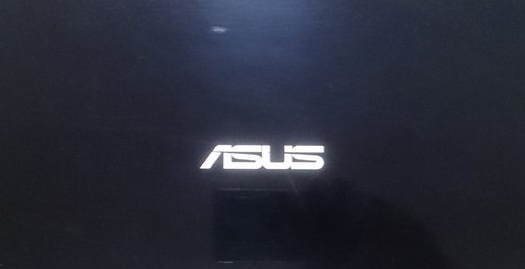
华硕主板系统软件图解1
进入BIOS。
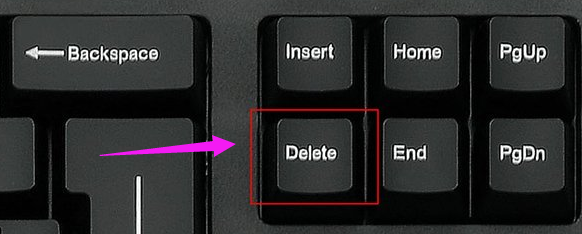
设置启动系统软件图解2
将华硕B85-PRO GAMER UEFI BIOS设置为中文显示,位置在右上角下拉菜单中。
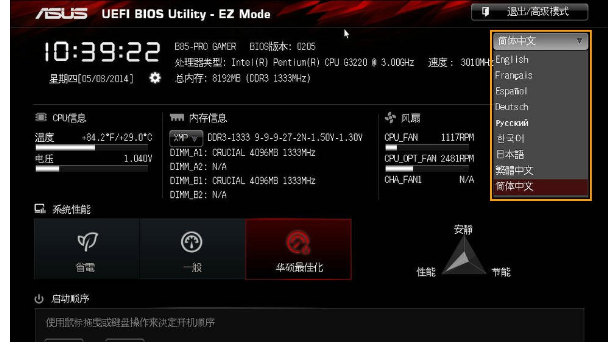
u盘系统软件图解3
将BIOS程序变成中文之后,进入“启动”选项卡,再选择用户的U盘即可。
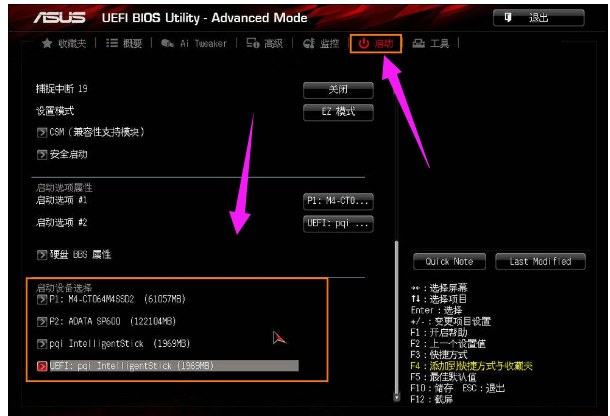
华硕主板系统软件图解4
以上就是华硕主板设置u盘启动的操作步骤。
猜您喜欢
- 小编告诉你U盘显示格式化怎么办..2017-08-29
- U盘出现乱码怎么修复,怎么修复制作教..2017-11-08
- 老毛桃u盘装系统,小编告诉你老毛桃u盘..2018-01-19
- 主编教您怎么进入bios恢复出厂设置..2019-02-21
- u盘怎么安装ghost windows8系统镜像方..2017-05-27
- u盘安装变为硬盘?小编告诉你u盘工具制..2017-11-10
相关推荐
- u盘里的文件删不掉解决方法.. 2017-04-03
- U启动如何制作U盘启动盘,小编告诉你详.. 2017-11-07
- 小白装机软件u盘启动盘使用方法.. 2019-07-04
- mbr转gpt安装教程 2017-09-19
- 小编告诉你U盘重装系统 2017-08-21
- usb驱动安装不成功,小编告诉你usb驱动.. 2017-12-20





 魔法猪一健重装系统win10
魔法猪一健重装系统win10
 装机吧重装系统win10
装机吧重装系统win10
 系统之家一键重装
系统之家一键重装
 小白重装win10
小白重装win10
 小学生学习辅助工具v1.1.22 官方安装免费版 (少儿学习助手)
小学生学习辅助工具v1.1.22 官方安装免费版 (少儿学习助手) 系统之家win10系统下载32位专业版v201706
系统之家win10系统下载32位专业版v201706 新萝卜家园Win7系统下载64位纯净版1810
新萝卜家园Win7系统下载64位纯净版1810 番茄花园32位win8可靠纯净版系统v2023.05
番茄花园32位win8可靠纯净版系统v2023.05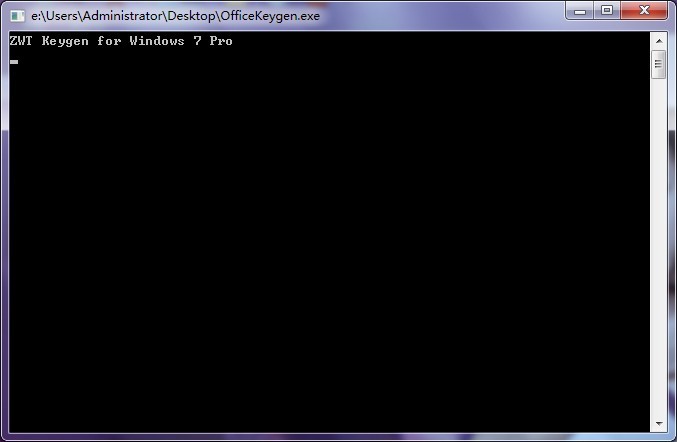 Office2013 完美激活Office2013 (Office 2013激活工具)
Office2013 完美激活Office2013 (Office 2013激活工具)  小白系统Win8 32位全新专业版下载 v2023.04
小白系统Win8 32位全新专业版下载 v2023.04 雨林木风win1
雨林木风win1 魔法猪 ghost
魔法猪 ghost 系统之家64位
系统之家64位 Metal Slug 3
Metal Slug 3 批量支付宝登
批量支付宝登 小白系统win1
小白系统win1 小白系统Win8
小白系统Win8 深度技术ghos
深度技术ghos 萝卜家园win1
萝卜家园win1 小白系统ghos
小白系统ghos 深度技术ghos
深度技术ghos 玄武极速浏览
玄武极速浏览 粤公网安备 44130202001061号
粤公网安备 44130202001061号